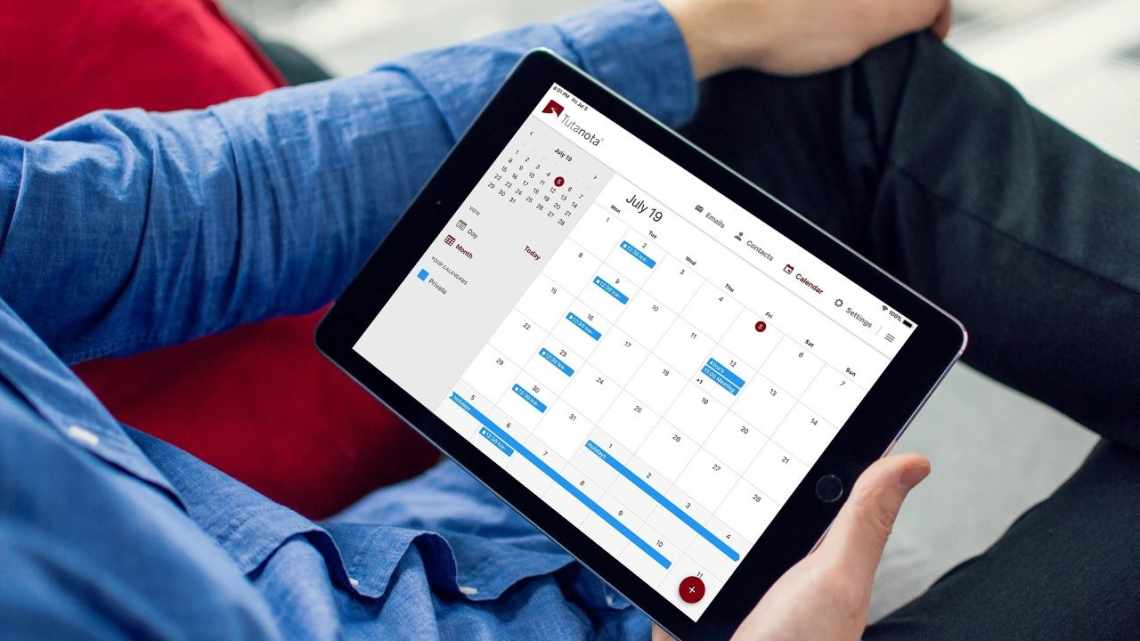Виправлено: події Календаря Google зникли у Windows 10
Календар Google - один з кращих інструментів для планування часу. Проте, незважаючи на те, що він працює досить добре на безлічі платформ, він все ще стикається з безліччю дивних проблем. Одне з найпоширеніших питань стосується зникнення всіх (або деяких) подій з календаря. Для деяких користувачів це було проблемою на століття. Поки це раптово не зупинилося. Інші як і раніше не можуть вирішити її, і через її серйозність вони вирішили перейти на альтернативу.
Тепер, оскільки багато користувачів ніколи не стикалися з чимось подібним, проблема може бути на вашому боці. Тому обов'язково дотримуйтесь інструкцій, які ми надали нижче, і, сподіваюся, знайдіть рішення.
Як відновити втрачені події з Календаря Google
- Перевірте смітник
- Повторна синхронізація Календаря Google
- Очистити кеш переглядача
- Вилучити календар Google з усіх сторонніх програм
1: Перевірте смітник
Існує кілька звітів про видалення подій Календаря Google. Типово, навіть найстаріші події повинні зберігатися. Тим не менш, ці випадки не є чимось дивним для рідного багатоплатформеного календаря Google. На щастя, жоден з файлів не піде назавжди. Їх, принаймні, більшу частину часу, легко знайти в кошику, де всі віддалені події зберігаються до 30 днів.
- Читайте також: повне виправлення: відсутні типові програми для Windows 10
Тому, перш ніж ми перейдемо до додаткових кроків, зробіть собі послугу і огляньте кошик, знайдений в Календарі Google. Ось як це зробити:
- Відкрийте Календар Google в будь-якому браузері і увійдіть в систему.
- Натисніть піктограму шістки і виберіть Смітник у спливаючому меню.
- Натисніть на віддалені події і відновіть їх.
2. Повторна синхронізація Календаря Google
Якщо ви внесли зміни або створили події на іншому пристрої і, схоже, не можете знайти їх на своєму ПК, обов'язково синхронізуйте Календар Google. Навіть найменша проблема з підключенням могла викликати невдалу синхронізацію, тому ви не можете бачити події. Ми рекомендуємо відкривати Календар Google на цьому альтернативному пристрої, коли він підключений до стабільної мережі.
- Читайте також: повне виправлення: Chrome не синхронізується в Windows 10, 8.1, 7
Крім того, ви можете перевстановити додаток Google Calendar на своєму портативному пристрої і встановити його знову (більшість пристроїв відновлять заводські налаштування програми). Після цього дочекайтеся його синхронізації і відкрийте Google Calendar в браузері.
3: очистити кеш переглядача
Перш за все, щоб використовувати сервіси Google у браузері, вам потрібно включити куки і JavaScript. Це просто політика Google. Крім того, ми пропонуємо видалити всі надбудови, які можуть будь-яким чином маніпулювати веб-реалізацією Календаря Google.
- ЧИТАЙТЕ ТАКОЖ: Використовуйте Browser Refresh для оновлення кешів декількох переглядачів
Нарешті, деякі користувачі запропонували використовувати режим інкогніто у вашому браузері. Це може допомогти, але навіть найкращий спосіб усунути цю проблему - очистити дані про перегляд. Перегляд даних, таких як кеш, файли cookie і кешовані зображення, може викликати проблеми з різними програмами.
Ось як очистити дані про перегляд в 3 найпопулярніших браузерах:
Google Chrome и Mozilla Firefox
- Клацніть Shift + Ctrl + Delete, щоб відкрити меню «Очистити дані перегляду».
- Виберіть «Весь час» як діапазон часу.
- Зосередьтеся на видаленні файлів «куки», «Кешовані зображення і файли» та інших даних сайту.
- Натисніть кнопку Очистити дані.:
- Перезапустіть Chrome і знову увійдіть до Календаря Google.
Microsoft Edge
- відкрито Край
- Натисніть Ctrl + Shift + Delete.
- Позначте всі поля і натисніть «Ясно».
- Перезапустіть Edge і знову увійдіть до Календаря Google.:
4. Вилучіть Календар Google з усіх сторонніх програм.
Оскільки Google припинив використання Google Calendar для Windows, було багато альтернативних способів реалізувати його в сторонніх додатках. Наприклад, ви можете використовувати програму «Календар» у Windows 10 для синхронізації всіх календарів Google. Це здається життєздатним рішенням, але ми не можемо бути впевнені, що сторонній додаток викликав зникнення подій або Google винен.
- Читайте також: Виправлено: Outlook не відкривається у Windows 10
З цієї причини, щоб бути в безпеці і уникнути подальших пояснень з боку відповідальної служби підтримки, ми пропонуємо видалити вхідні дані Календаря Google з усіх сторонніх додатків Календаря.
Ось і все. Не забудьте повідомити нам, чи вирішена проблема, чи ви все ще не можете знайти ваші цінні події. Дайте нам свої думки в розділі коментарів нижче.
- 5 найкращих календарних програм для користувачів Windows 10
- Повне виправлення: Google Drive не може з'єднатися
- ВИПРАВЛЕННЯ: "Упс! Під час попереднього перегляду цього документа сталася помилка "Помилка Google Диска